怎么缩小电脑桌面图标大小 如何在电脑桌面上缩小图标
更新时间:2025-03-20 08:53:56作者:xtang
在日常使用电脑的过程中,我们经常会发现电脑桌面上的图标大小不太合适,有时候会显得过大影响美观,有时候又会显得过小不够清晰,怎么缩小电脑桌面图标的大小呢?其实很简单,只需要通过简单的调整就可以轻松实现。接下来我们就来了解一下如何在电脑桌面上缩小图标的方法。
具体步骤:
1.我们打开电脑,进入电脑系统的桌面。

2.我们在桌面上,找到一个空白处。
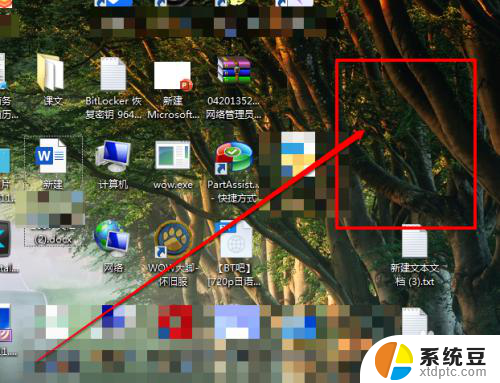
3.然后使用鼠标的右键进行点击,出现右键的菜单。
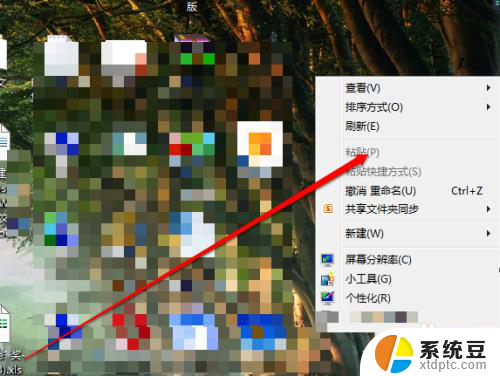
4.我们在右键的菜单中,选择查看按钮。
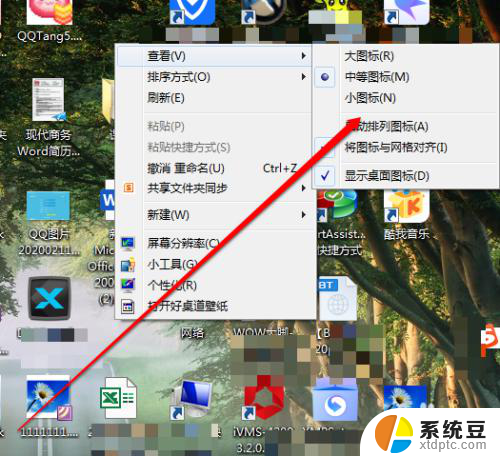
5.我们点击查看后,我们看见有三个选项。
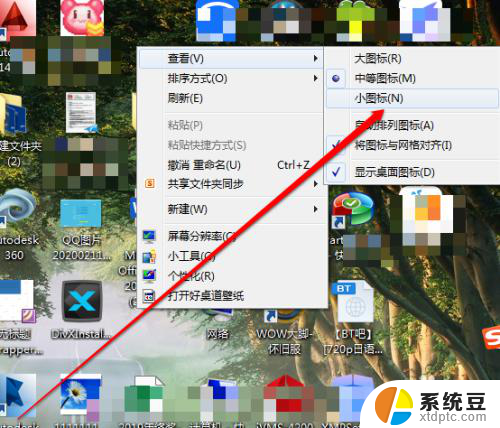
6.在大、中、小的选项中,我们选择小。桌面图标就缩小了。
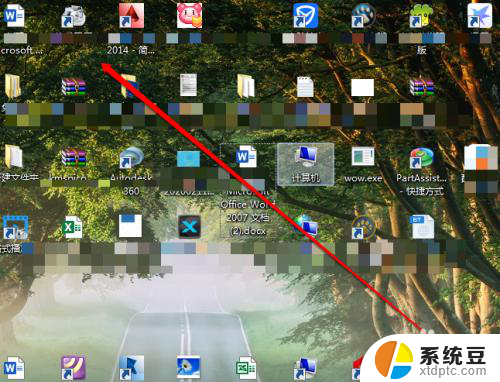
以上就是关于怎么缩小电脑桌面图标大小的全部内容,有出现相同情况的用户就可以按照小编的方法了来解决了。
怎么缩小电脑桌面图标大小 如何在电脑桌面上缩小图标相关教程
- 如何缩小电脑图标 如何缩小电脑桌面上的图标
- 小米电脑桌面图标大小设置 小米笔记本RedmiBook怎样修改桌面应用的图标
- 电脑的大小怎么调整 如何在电脑上调整桌面显示大小
- macbook桌面显示图标 Mac如何在桌面上创建电脑计算机图标
- 电脑调整桌面字体大小 Windows如何调整桌面字体的大小
- 电脑如何缩小当前界面 如何使用快捷键缩小电脑窗口
- 怎么去掉图标上的小箭头 桌面图标消除快捷箭头的步骤
- 电脑为什么桌面图标不见了 电脑桌面上的图标不显示
- 设置桌面壁纸怎么缩小 电脑桌面壁纸尺寸调整方法
- windows中桌面上的图标能自动排列. 电脑桌面图标按类型排序
- 戴尔笔记本更新驱动 戴尔电脑驱动程序一键更新方法
- 打印机连接usb无法识别怎么办 电脑无法识别打印机usb
- ppt全部更换背景 PPT背景怎么修改
- 怎么管理电脑右键菜单 怎样删除电脑右键菜单中的选项
- 键盘锁定了 电脑键盘锁定怎么重置
- 没有开蓝牙为什么音量显示耳机 苹果手机调整音量时显示耳机符号怎么恢复
电脑教程推荐
- 1 怎么把手机桌面软件隐藏起来 手机桌面图标隐藏教程
- 2 怎么指纹解锁 笔记本电脑指纹解锁设置步骤
- 3 表格变颜色怎么设置 Excel表格如何改变表格边框颜色
- 4 电脑怎么拷贝u盘 u盘中文件如何复制到电脑
- 5 office工具栏不见了 Word文档上方的工具栏不见了怎么找回
- 6 .et可以用office打开吗 et文件用Microsoft Office打开教程
- 7 电脑的垃圾桶在哪里找 电脑垃圾桶不见了文件怎么办
- 8 打印机驱动识别不到打印机 电脑无法识别打印机怎么解决
- 9 罗技调整鼠标的软件 罗技g502 dpi调节教程
- 10 苹果手机的热点电脑怎么连不上 苹果iPhone手机开热点电脑无法连接解决方法